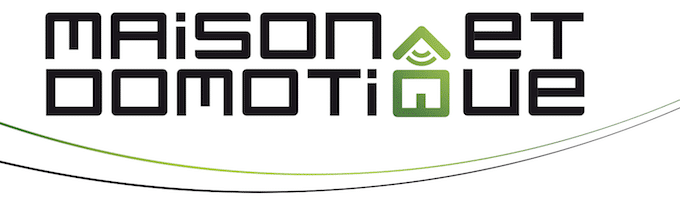내가 Infomaniak의 Swiss Backup 서비스를 소개한 후, 여러 분들이 이 서비스에 내 Synology Nas 백업을 어떻게 설정하는지 물어보셨습니다. 설정하는 것은 그리 어렵지 않지만, 몇 가지 단계를 알아야 합니다. 그러므로 이번에 Swiss Backup에 NAS Synology를 백업하는 완벽한 가이드를 제공합니다.
왜 Synology Nas의 백업을 위해 Swiss Backup을 선택해야 할까요?
나는 몇 년 동안 공식 서비스인 Synology C2를 사용하고 있으며, 이 서비스는 내 Synology Nas를 유럽의 안전한 서버에 백업할 수 있게 해줍니다. 이는 큰 문제(예: Nas 파손, 화재 등) 발생 시 분산 백업을 보장합니다. 나는 기본적으로 23TB의 저장공간을 가진 Nas에서 중요한 문서, 사진, 내 사이트 데이터베이스 등의 중요한 데이터를 백업합니다.
이렇게 선택적으로 백업을 하더라도, 지금 내 백업 데이터는 1TB를 초과합니다. 그러나 Synology의 C2 솔루션은 기본적으로 1TB로 제한되어 있습니다 :/ 한 달에 5.99€로, 지금까지는 완벽하고 경제적인 솔루션이었습니다.
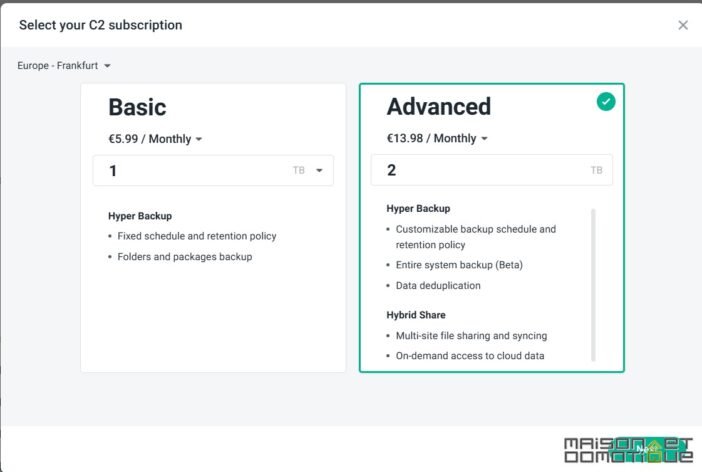
용량을 늘리고 싶다면 “Advanced” 구독을 선택해야 하며, 이는 더 큰 용량을 선택할 수 있도록 해줍니다. 하지만 물론 더 비쌉니다. 예를 들어 2TB로 변경하면 약 14€가 되고, 5TB는 약 35€입니다. 이는 매달 작은 금액이 아닙니다.
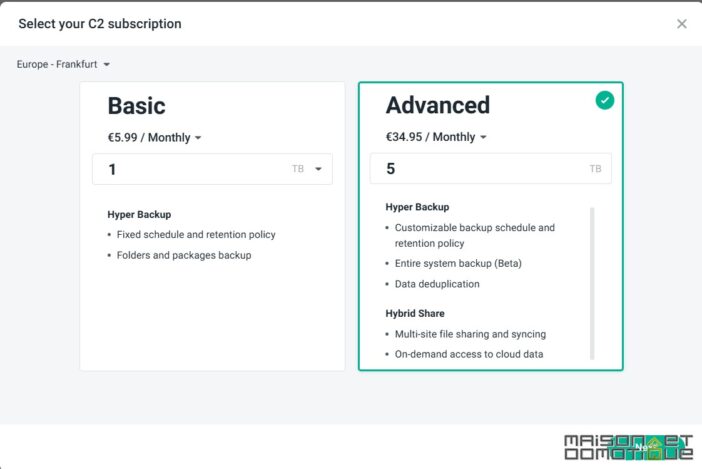
이와 비교하여 Swiss Backup는 더 유리한 요금을 제공하면서도 동일한 서비스 범위를 제공합니다. 예를 들어 2TB는 Synology에서 13.98€ 하지만, Swiss Backup에서는 9.13€입니다:
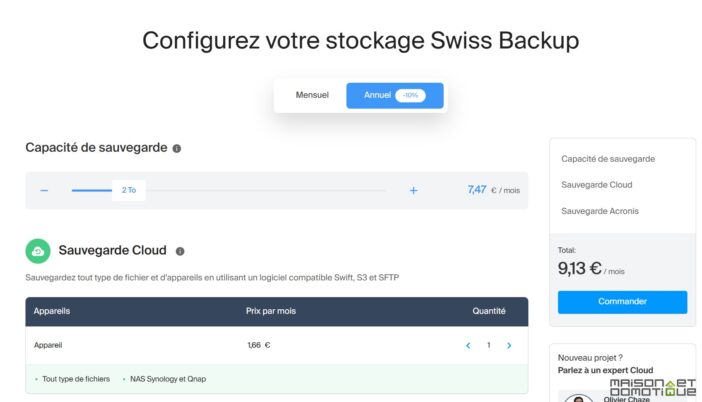
5TB의 경우 더욱 뚜렷하게 드러납니다. Infomaniak에서는 20.34€이고, Synology에서는 34.95€입니다. 필요 시 더 많은 공간이 필요하면 추가 비용이 발생합니다.
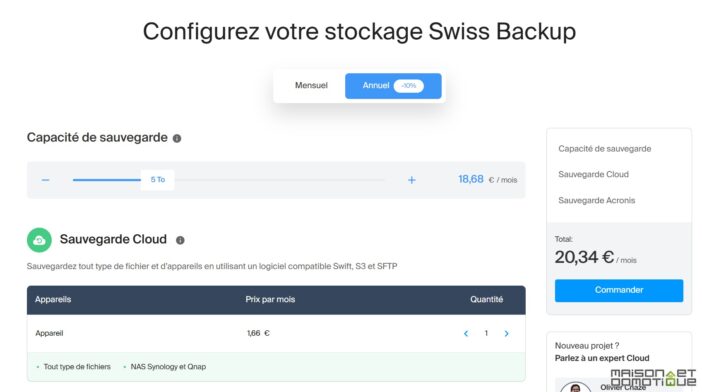
이 기사에서 언급한 바와 같이 Swiss Backup의 소개에 따라, 서버는 스위스에 위치하고 있으며, 우리는 기대할 수 있는 모든 보안 보장을 제공받습니다. 서비스는 Synology와 거의 동일하고, 이러한 변경의 주된 이유는 더 유리한 요금입니다.
그렇다면 실제로 Swiss Backup에 NAS Synology를 어떻게 백업하나요?
Swiss Backup으로 NAS Synology 백업: 단계
우선 Swiss Backup 구독을 신청해야 합니다.
현재 구독 시, 서비스는 구독 중 1TB 이상의 용량을 선택할 수 없는 것 같습니다. 하지만 걱정 마세요, 이후 두 번의 클릭으로 수정할 수 있습니다.
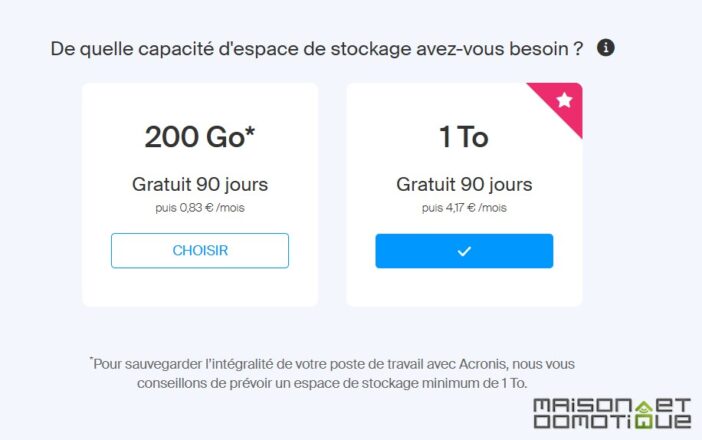
Swiss Backup 공간 설정
서비스를 구독한 후, 관리 인터페이스에 접근합니다. 현재는 꽤 비어 있습니다:
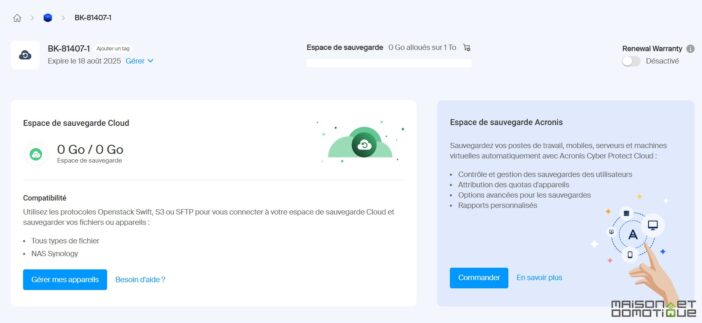
“기기 관리”를 클릭합니다.
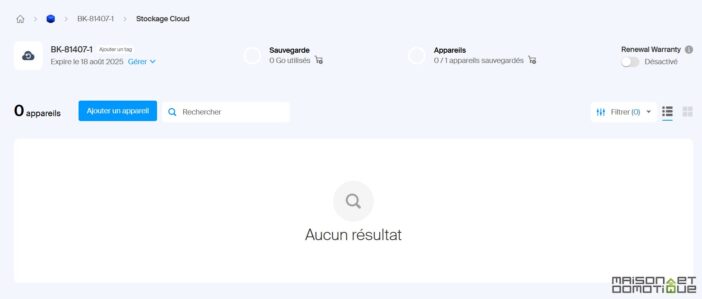
물론 아직 기기는 없습니다. “기기 추가”를 클릭해야 합니다. 여기에서 “NAS Synology”를 선택합니다:
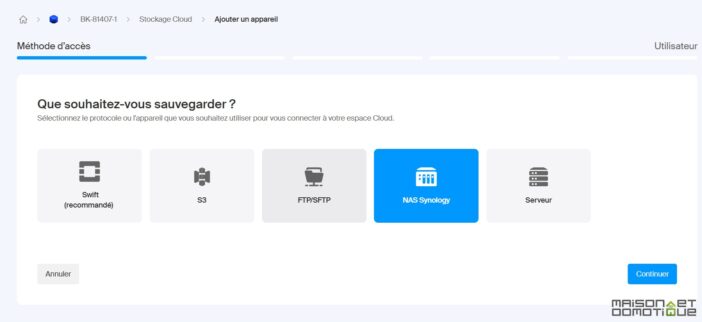
사용자를 선택합니다:
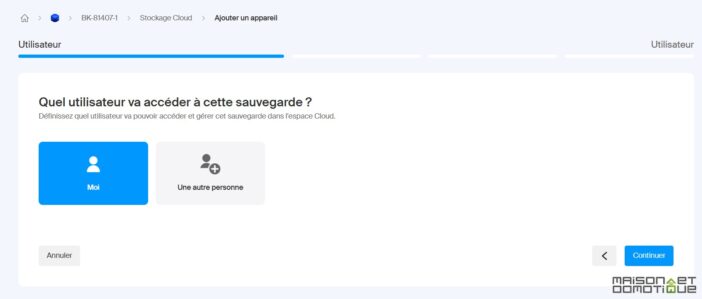
그리고 사용할 저장 공간을 지정합니다. 현재는 최대인 1TB로 설정합니다.
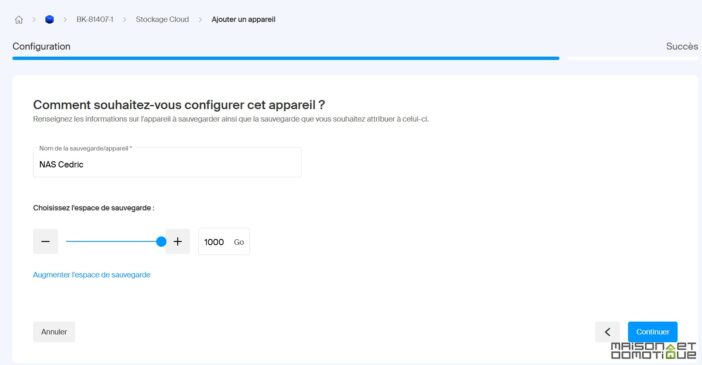
그리고 우리의 장치가 생성되었습니다:
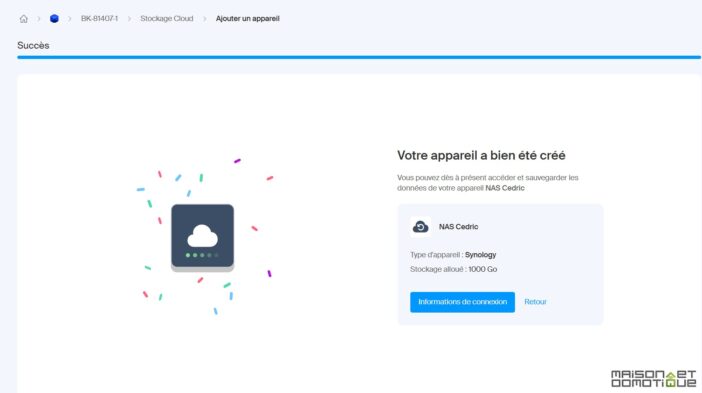
“연결 정보” 버튼을 사용하여 Synology에서 백업 구성에 필요한 모든 정보를 얻을 수 있습니다.
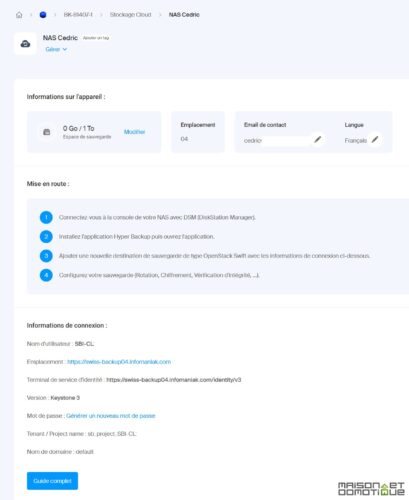
Synology 백업 구성
이제 Synology 인터페이스로 가겠습니다. 아직 설치하지 않으셨다면, “Hyper Backup” 패키지를 설치해야 합니다. 패키지 센터를 통해 설치할 수 있습니다.
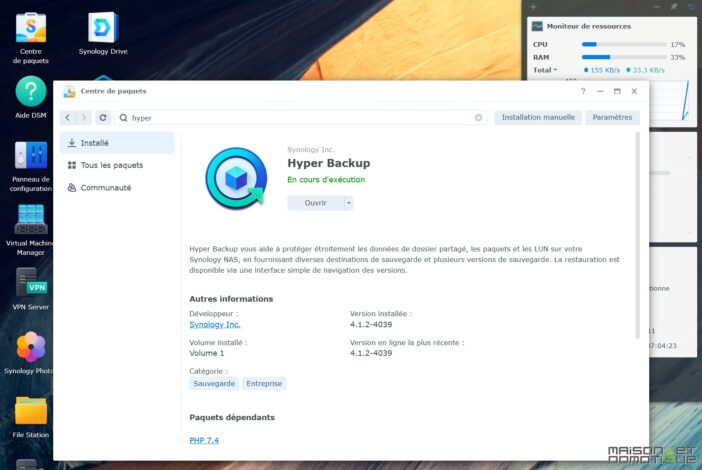
나는 이미 여기에 C2 백업과 외장 하드 드라이브에 대한 임시 백업 작업이 있습니다.
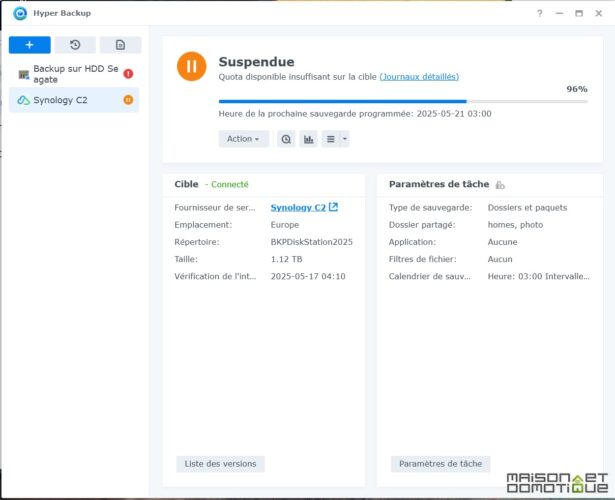
“폴더 및 패키지” 유형의 새 백업 작업을 추가하여 백업하고자 하는 정보를 정확하게 선택할 수 있습니다.
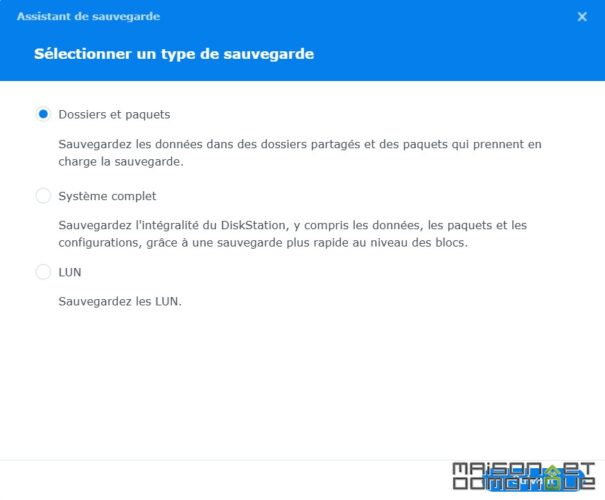
다음으로 “OpenStack Swift” 유형의 파일 서버를 선택합니다:
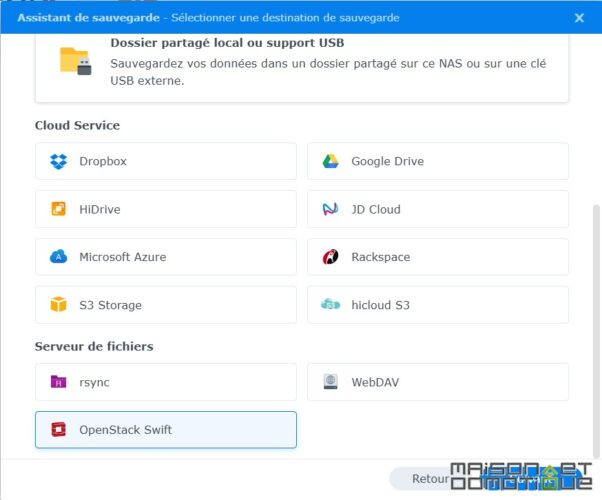
그런 다음 Swiss Transfer 페이지에서 제공된 정보를 이렇게 입력합니다:
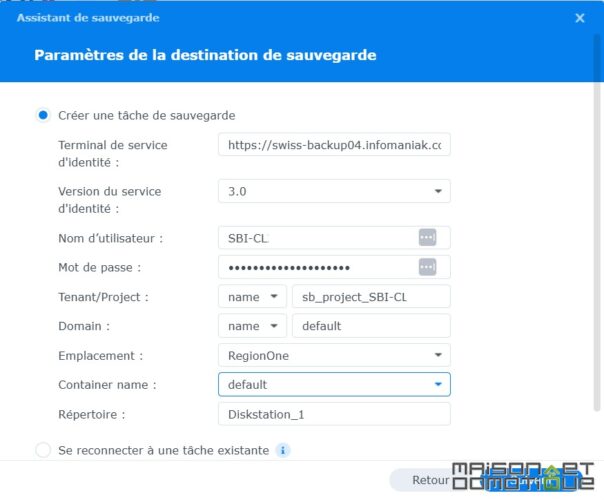
다음으로 백업하고자 하는 폴더를 선택합니다. 이 경우 “homes” 폴더가 각 사용자의 문서를 백업하는 데 사용됩니다. 나는 또한 모두가 공유하는 사진 및 문서 폴더를 백업합니다.
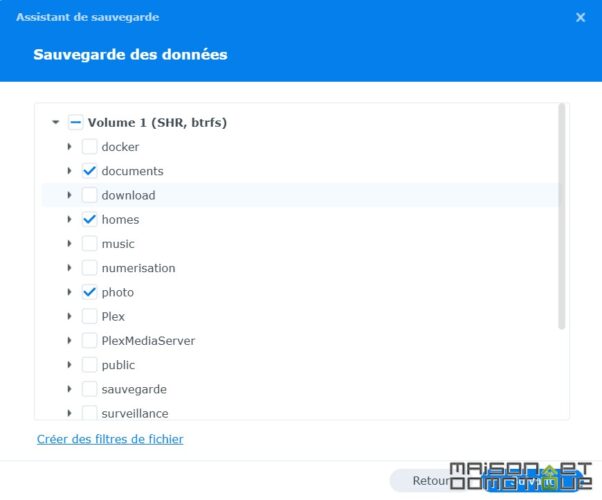
필요하다면 백업할 Synology 애플리케이션도 선택할 수 있습니다:
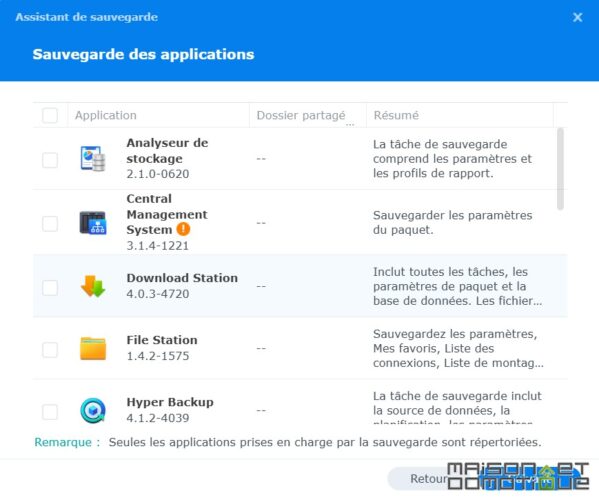
마지막으로 백업 날짜와 시간을 설정합니다. 여기서는 매일 오전 2시에 백업을 수행하여 일반적으로 서버가 가장 덜 사용될 때 설정합니다. 데이터 무결성 검사는 매주 일요일 오전 4시에 한 번 이루어집니다.
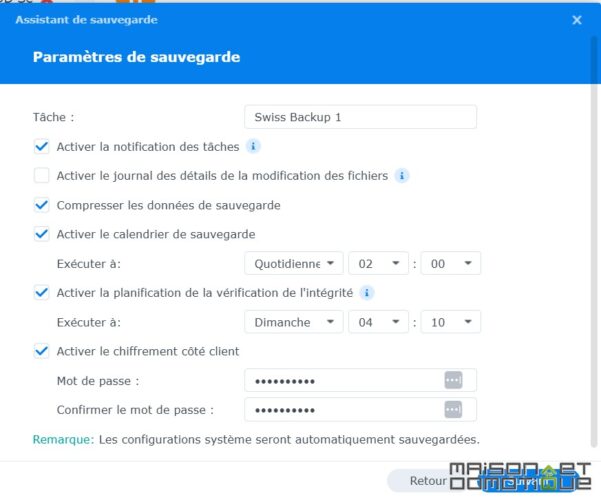
마지막으로, 시스템이 보관할 버전 수를 설정합니다. 예를 들어, 한 달 전 문서 수정 이전의 버전을 복원하고 싶다면, 여러 버전의 백업이 필요하며 여러 이전 버전으로 나갈 수 있습니다. “Smart Recycle” 기능이 이 작업을 자동으로 수행하는 데 효과적입니다.
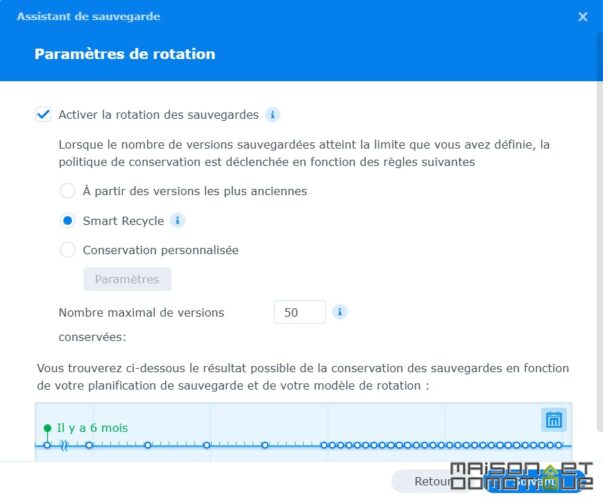
모든 것을 확인한 후 백업 작업이 준비되었습니다! 원하실 경우 지금 즉시 전체 백업을 시작할 수 있습니다.
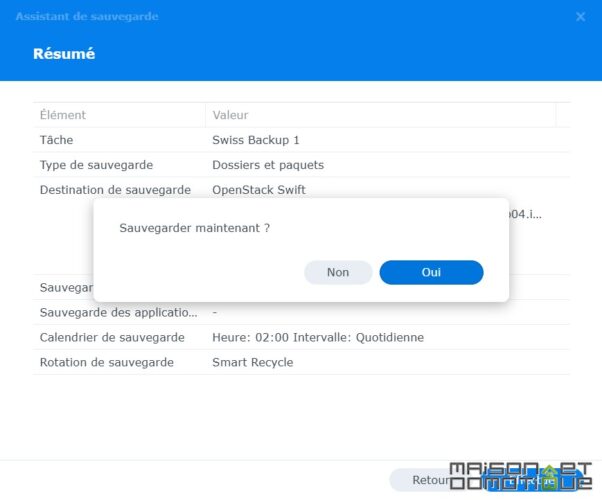
내 경우 1TB는 부족하므로, 먼저 Swiss Backup 계정 관리로 가서 용량을 2TB로 수정해야 했습니다. 필요한 만큼의 공간을 자유롭게 선택할 수 있으며, 최대 10TB까지 가능합니다:
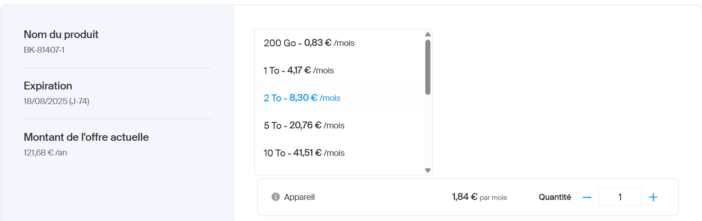
수정은 몇 초밖에 걸리지 않습니다. 그 후 내 Synology 백업은 드디어 Swiss Backup에 저장될 수 있습니다:
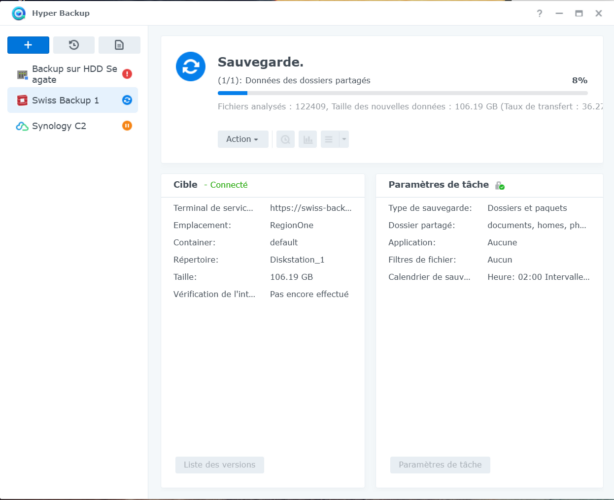
파일 수와 인터넷 연결 속도에 따라 첫 백업은 몇 시간이 걸릴 수 있습니다. 이후 백업은 훨씬 빨라지며, 수정된 파일만 저장됩니다. Hyper Backup이 이를 잘 처리하여 백업을 최적화합니다!
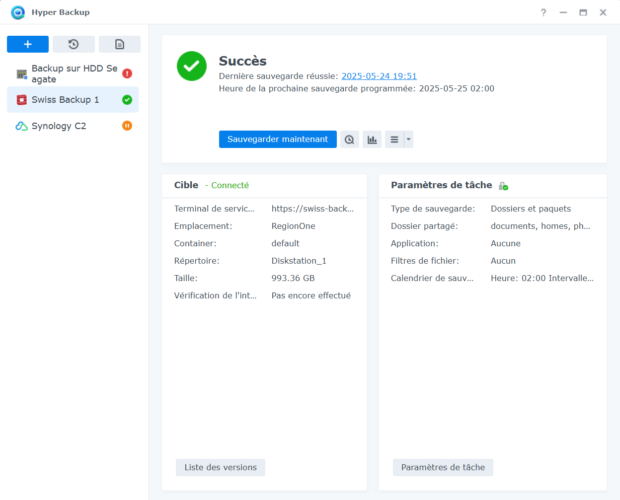
그리고 성공적으로 1.07TB 백업이 완료되었습니다! 이제 앞으로 2TB까지 걱정 없이 사용할 수 있습니다 :) 필요할 때 5TB로 업그레이드할 수 있습니다.
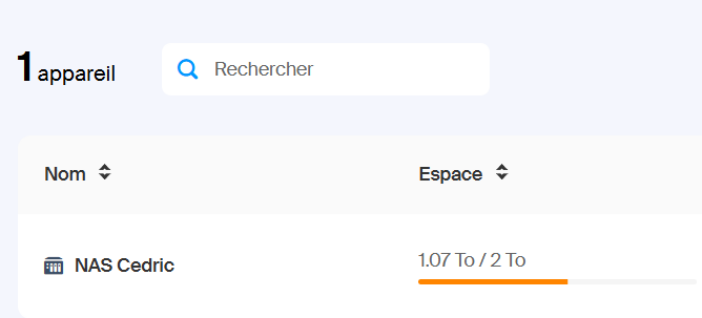
원하는 경우 가능한 모든 백업을 검토하기 위해 Nas Synology에서 확인할 수 있습니다.
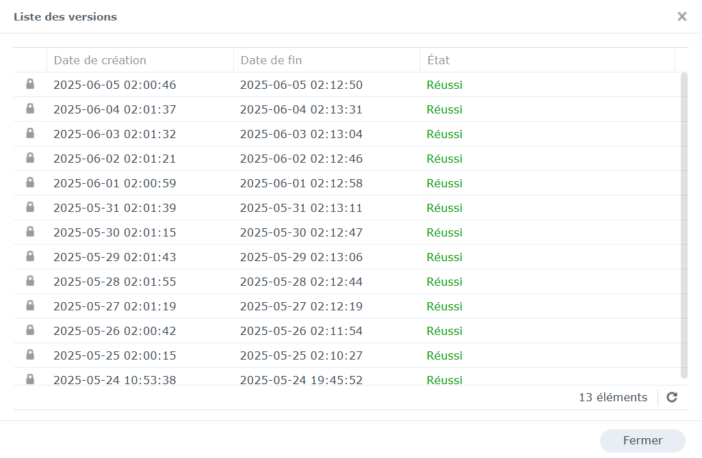
Hyper Backup의 “백업 탐색기” 버튼을 통해 버전 간에 탐색하고 필요한 경우 파일을 복원할 수 있습니다. 클릭 한 번으로 원하는 버전을 다운로드하거나 복원할 수 있습니다. 쉬워요!
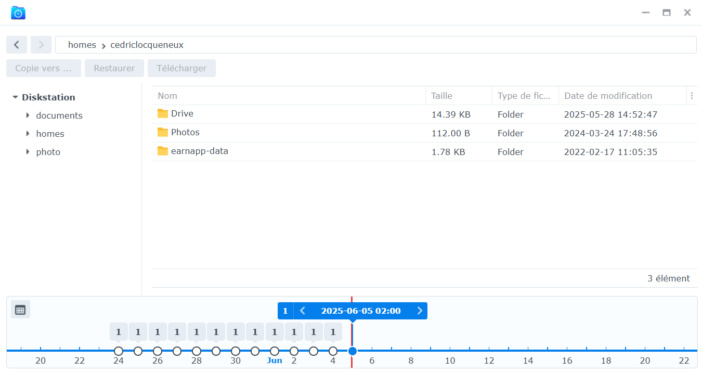
결론
우리가 볼 수 있듯이, NAS Synology에서 Swiss Backup으로의 백업 설정은 복잡하지 않습니다. 백업 작업을 설정하기 위한 몇 가지 단계만 따르면, 시스템은 이후에 자동으로 작동합니다. 필요 시 백업 실패 시 알림을 받기 위해 Synology의 이메일 등 알림 기능을 활성화해야 하며, 복원해야 할 파일이나 NAS 전체를 복원해야 할 날에 대비해야 합니다. 그리고 우리는 걱정 없이 계속 관리할 수 있습니다!
이 서비스를 이용하고자 하신다면, 독점 코드 SB20-VGT가 12개월 동안 20% 할인으로 Acronis가 포함된 최대 10TB 저장소를 제공합니다. 최대 3대의 장치(Windos, macOS, Microsoft 365, VMware 등)에 사용 가능합니다. 주의: 90일 무료 체험과 중복 사용할 수 없으므로 직접 구독하셔야 합니다! 항상 유용한 할인입니다!